电脑店U盘启动盘制作工具-电脑店U盘启动盘制作重装
发布时间:2025-11-03 09:48:09

一、U盘重装系统所需工具
系统镜像:win10专业版
制作工具:电脑店u盘启动盘制作工具(点击红字下载)
二、U盘重装系统准备事项
1、在重装操作系统之前,首先需要确保我们已经准备好电脑店u盘启动盘,以便顺利完成安装过程。
2、其次,制作U盘启动盘前必须注意,它会格式化U盘,因此建议选择一个空的U盘,避免丢失任何重要数据。在制作过程中,务必确保U盘容量足够以容纳系统镜像文件。
3、然后,正确下载操作系统镜像文件:你可以访问“MSDN我告诉你”网站,根据页面提供的指导步骤进行操作。
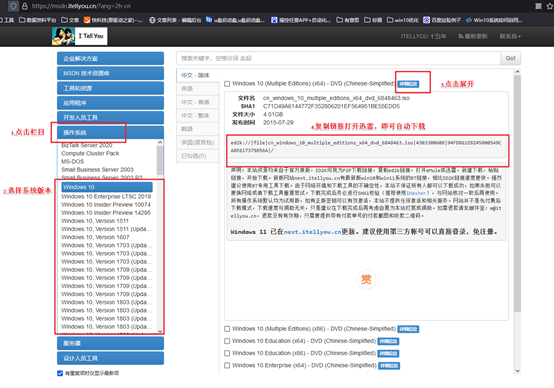
三、U盘重装系统操作步骤
1、制作u盘启动盘
a. 首先,访问电脑店官网,进入下载中心,找到并点击【立即下载】按钮,获取制作U盘启动盘所需的工具。
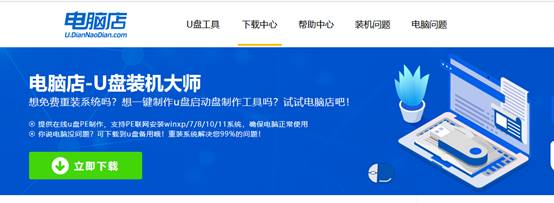
b.下载完成后,解压并打开电脑店U盘启动盘制作工具。

c.将空白U盘插入电脑,选择默认设置后点击【全新制作】,等待工具完成制作即可。
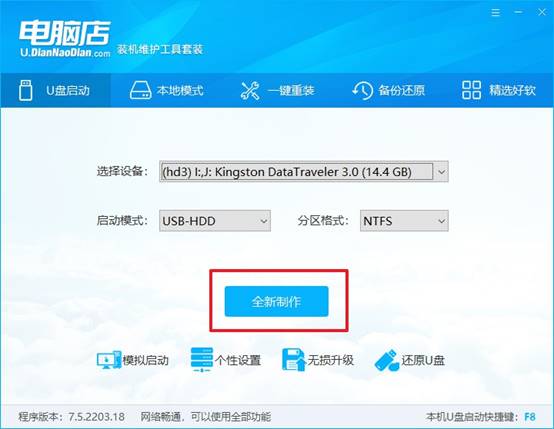
d.完成制作后,你可以选择是否查看相关教程,以便进一步了解操作流程和注意事项。
2、BIOS设置u盘启动
a. 在电脑店官网查询你电脑的u盘启动快捷键,输入电脑的品牌和型号即可查找相关信息。
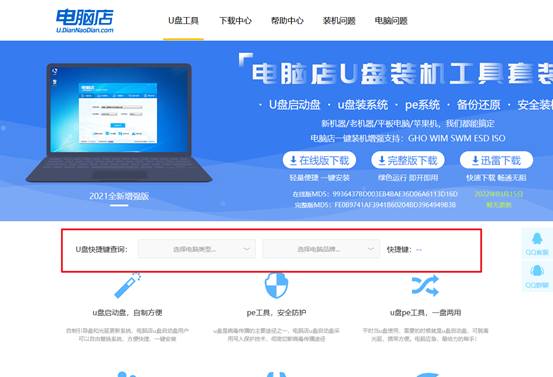
b. 插入U盘后,重启电脑,屏幕显示启动画面时,按下查询到的快捷键进入启动项设置界面,设置电脑从u盘启动。
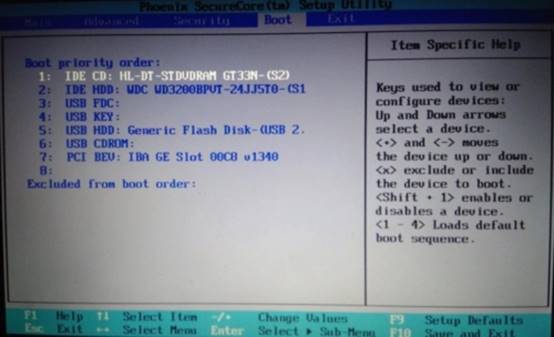
c.重启电脑后,系统将进入电脑店主菜单。选择【1】选项并回车,进入下一步设置。
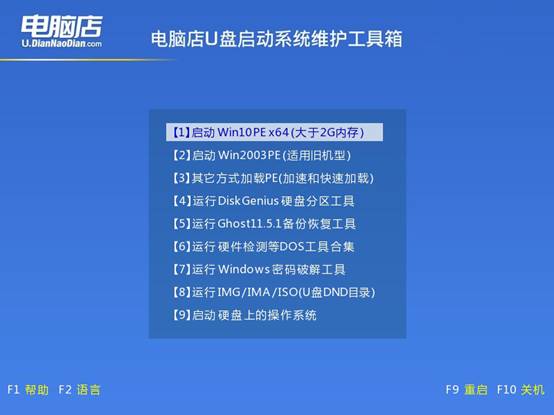
3、u盘装系统
a. 进入电脑店主菜单后,系统将自动进入WinPE环境,打开一键装机软件,准备进行操作系统安装。
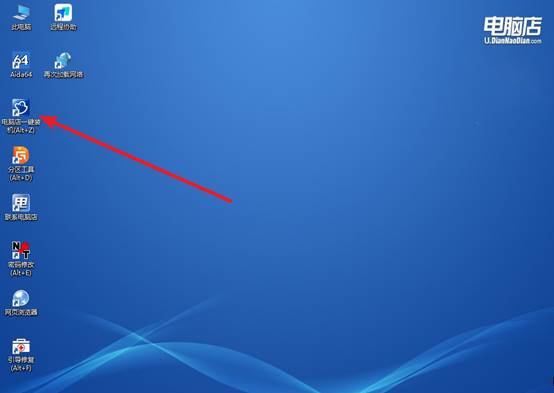
b. 如图所示,点击【打开】选择已下载的系统镜像文件。在安装过程中,记得选中C盘,点击【执行】以开始安装。
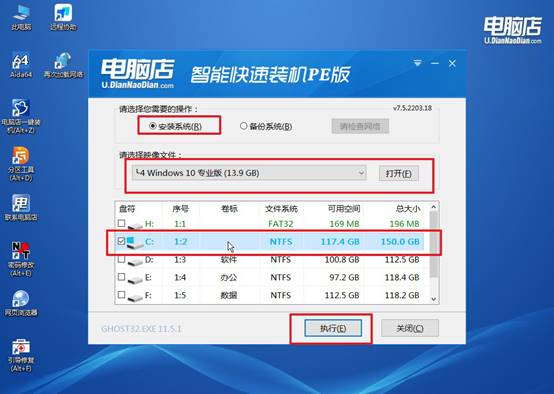
c.弹出还原窗口,可以保持默认设置,并点击【是】确认操作,随后勾选【完成后重启】选项。
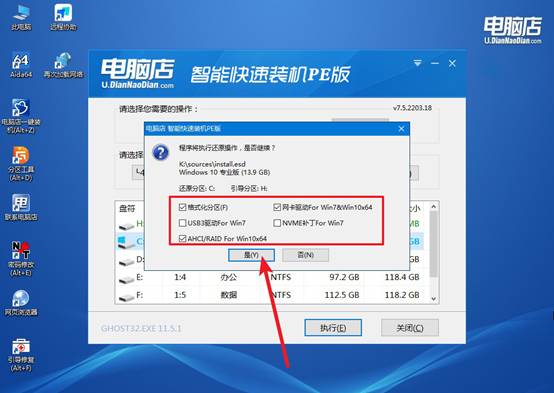
d.系统安装完成后,电脑将自动重启,进入系统桌面。此时,你已经成功重装了操作系统。
四、电脑系统相关问题
重做系统多少钱?
1、基础重装服务
到店重装:价格通常在50-300元之间,含系统安装+基础驱动配置。
远程重装:适合网络良好的用户,费用较低,一般50-150元。
2、高端定制服务
数据备份+迁移+重装:300-600元,适用于企业用户或需保留大量数据的场景。
苹果Mac系统重装:由于需特定镜像与账户验证,价格较高,一般200-500元。
3、附加服务费用
驱动程序安装:加收20-50元。
系统优化与软件配置:加收50-200元,包含分区调整、常用软件安装等。
上面的内容,就是本次电脑店U盘启动盘制作重装的步骤了。对于初学者来说,选择一款操作界面直观、支持向导式操作的工具尤为重要,所以首选电脑店频偏。即便你对 BIOS、分区或系统安装流程不熟悉,也能顺利完成启动盘制作,避免因误操作导致数据丢失或无法启动。

